Practical Solutions To Fix Nikon This Memory Card Cannot Be Used Error
ملخص: ستعرض المقالة أدناه الحلول العملية للإصلاح لا يمكن استخدام بطاقة الذاكرة هذه من نيكون خطأ واستعادة أي ملفات مفقودة بامتداد برنامج Bitwar لاستعادة البيانات!
جدول المحتويات
مشكلة الكاميرا: لا يمكن استخدام بطاقة ذاكرة نيكون خطأ
Every digital camera will need a memory card to store pictures and videos, then it allows users to transfer the data from the digital camera to their computer. However, some users report they will encounter an error message: this memory card cannot be used error. This error can happen when it is corrupted or damaged data in your memory card or your memory card is locked.
سنعرض لك نفس الموقف فيما يتعلق بهذه المشكلة على Windows:
"أقوم دائمًا بتخزين بطاقة SD بسعة 32 جيجا بايت في نيكون D5200 ، وبالأمس عندما حاولت نقل صوري إلى جهاز الكمبيوتر الخاص بي ، واجهت رسالة الخطأ: لا يمكن استخدام بطاقة الذاكرة هذه. ثم حاولت توصيل بطاقة SD بقارئ بطاقة آخر ، ولم تظهر أيضًا. ماذا علي أن أفعل الآن وكيف أنقذ كل صوري المهمة؟ "
So if you are happened to be one of the victims above, all you have to do is to perform some basic checks from below where there are all recommended by the Nikon under their official support page forum.
الفحوصات الأساسية على بطاقة الذاكرة
قبل الشروع في الحلول العملية ، يمكنك محاولة إجراء بعض الفحوصات البسيطة أولاً لأنها يمكن أن توفر لك المزيد من الوقت لإصلاح المشكلة.
الطريقة الأولى: قم بتوصيل الجهاز بشكل صحيح
Disconnect and insert the SD card into your computer in the correct direction until you heard a click sound. Then, try to restart your computer again to check whether or not the memory card is operating normally.
الطريقة 2: التحقق من توافق البطاقة
يمكنك محاولة التحقق مما إذا كانت بطاقة الذاكرة التي اشتريتها متوافقة مع نيكون وهي مدعومة من قبل نظام التشغيل Windows الخاص بك أم لا.
الطريقة الثالثة: تنظيف جهة اتصال البطاقة
حاول تنظيف نقاط التلامس الخاصة بالبطاقة برفق باستخدام قطعة قماش جافة وتأكد من عدم ترك أي غبار على نقاط التلامس. علاوة على ذلك ، يمكنك تفجير الغبار من فتحة قارئ البطاقات لمنع أي أوساخ من الالتصاق بالداخل. أخيرًا ، أعد توصيل بطاقة الذاكرة بجهاز الكمبيوتر الخاص بك.
Method 4: Nikon Center
In case the memory card is not working with all the basic checks above from one to three, the fastest way is to send it to the nearest Nikon center to let them have a check or you can change a new external storage device card which it is still under warranty.
Practical Solutions to Repair My Nikon Memory Card Issue
في حالة عدم تمكن جميع الطرق المذكورة أعلاه من التغلب على خطأ بطاقة الذاكرة ، فمن المحتمل جدًا أن تكون بطاقة الذاكرة الخاصة بك تالفة أو تالفة ، لذا ستحتاج إلى متابعة الحلول العملية أدناه لإصلاحها في أقرب وقت ممكن.
الحل 1: تهيئة بطاقة SD التالفة
Step 1: Right-click on This PC and click Manage.
Step 2: اختر إدارة الأقراص و right-clickبطاقة SD.
Step 3: Select صيغة… واختيار نظام الملفات NTFS, سمين, FAT32, and تنسيق سريع.

الحل 2: موجه الأوامر
Step 1: Press ويندوز + S to open the Searchنافذة او شباك.
Step 2: Type in CMD and run it as administrator.
Step 3: Type in the command: chkdsk *: / r (استبدل * بحرف محرك أقراص بطاقة SD) واكتب enter.
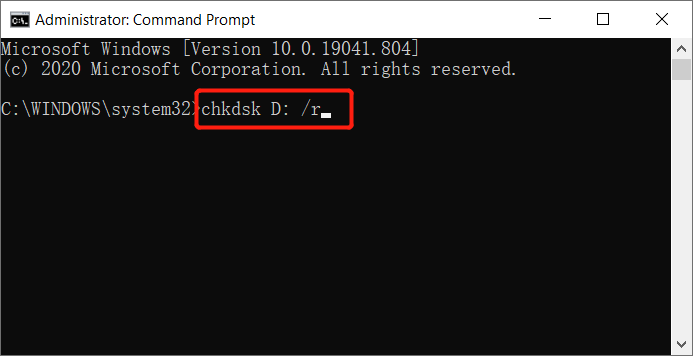
انتظر بصبر حتى تكتمل العملية وإعادة تشغيل نظامك لتوصيل بطاقة SD مرة أخرى بجهاز الكمبيوتر الخاص بك.
استعادة البيانات من بطاقة الذاكرة
لنفترض أنه بعد تهيئة بطاقة الذاكرة أو إصلاحها تفقد جميع الصور أو مقاطع الفيديو ، فأنت بحاجة إلى استخدامها data recovery software like استعادة البيانات Bitwar Software لاستعادة البيانات مرة أخرى.
إنه فعال وقادر على استرداد كل من الصور ومقاطع الفيديو من الأجهزة الداخلية أو الخارجية في ثلاث خطوات بسيطة فقط ، لذا اتبع البرنامج التعليمي الموجه أدناه لاستعادة البيانات المفقودة على بطاقة SD.
- Step 1: Go to Bitwarsoft Download Center and Install أداة استعادة البيانات على جهاز الكمبيوتر الخاص بك.
- Step 2: Select the بطاقة SD المتأثرة من قائمة الأجهزة وانقر فوق التاليbutton.

Step 3: حدد المفضل Scan Mode and click التالي.

Step 4: Choose الصور / الصور and click التالي.

Step 5: Preview the scan results and click the Recover زر لاستعادة ملفات الوسائط المحذوفة مرة أخرى.

استنتاج
من المهم اختيار أفضل بطاقة SD لكاميرا نيكون الخاصة بك وفي حالة وجود ملفات لا يمكن استخدام بطاقة الذاكرة تحدث الأخطاء ، استخدم جميع الحلول المذكورة أعلاه للتغلب عليها واستخدامها برنامج Bitwar لاستعادة البيانات لاستعادة أي صور أو مقاطع فيديو مفقودة على بطاقة SD.
المقال السابق
What’s New in Bitwar Watermark Expert V2.0.5 ملخص: ستعرض المقالة أدناه الحلول العملية لإصلاح بطاقة الذاكرة نيكون هذه التي لا يمكن استخدامها خطأ و ...المادة التالية
حلول فعالة لمنع بطاقة SD تحتفظ بحذف الملفات من تلقاء نفسها ملخص: ستعرض المقالة أدناه الحلول العملية لإصلاح بطاقة الذاكرة نيكون هذه التي لا يمكن استخدامها خطأ و ...
حول Bitwar Data Recovery
3 خطوات لاستعادة أكثر من 500 نوع من المستندات والصور ومقاطع الفيديو والتسجيلات الصوتية وملفات الأرشيف المحذوفة أو المنسقة أو المفقودة من سيناريوهات فقدان البيانات المختلفة.
أعرف أكثر
